Como adicionar ou remover um botão liga / desliga na tela de login do Windows 10

Não há uma configuração óbvia para exibir ou não o botão liga / desliga. Veja como fazer isso por meio da Política de Grupo ou do Registro.
Ter um botão liga / desliga na tela de login é bomcaso deseje desligar o PC sem fazer login. Ou, por outro lado, talvez você queira removê-lo por um motivo de segurança ou administrativo. Veja como você pode exibir ou não o botão liga / desliga na tela de login nas versões Windows 10 Pro ou Home.
Adicionar ou remover botão liga / desliga na tela de login
Se você estiver executando o Windows 10 Pro, poderá adicionar ou remover facilmente o botão liga / desliga da tela de login via Diretiva de Grupo. Pressione a tecla Windows e tipo: gpedit.msc e pressione Enter.
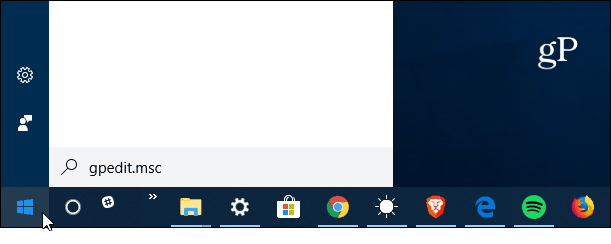
No Editor de Diretiva de Grupo Local, vá para Configuração do computador> Configurações do Windows> Configurações de segurança> Diretivas locais> Opções de segurança. No painel direito, encontre “Desligamento: permita que o sistema seja desligado sem precisar fazer logon” e clique duas vezes nele.
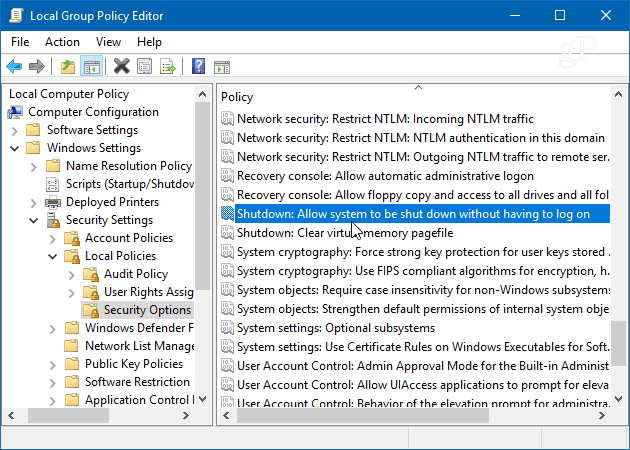
Em seguida, na guia Configuração de segurança local, defina-o como Ativado ou Desativado e clique em OK e feche o Editor de Diretiva de Grupo.
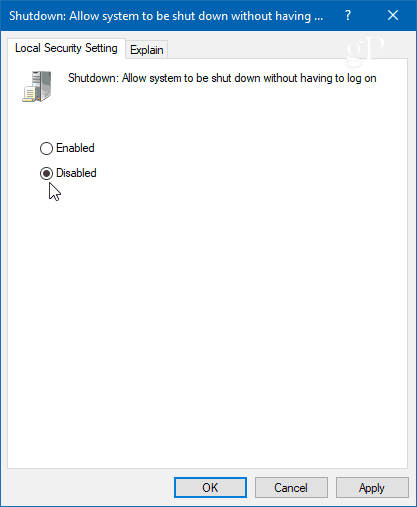
No Windows 10 Home
Como o Windows 10 Home não possui o recurso de Diretiva de Grupo, para adicionar o botão liga / desliga, você precisará invadir o Registro.
Pressione a tecla Windows e tipo: regedit e pressione Enter. Em seguida, siga para o seguinte caminho:
HKEY_LOCAL_MACHINESOFTWAREMicrosoftWindowsCurrentVersionPoliciesSystem
Você precisará criar uma nova chave e nomeá-la shutdownwithoutlogon e defina o valor como 1 se você quiser que o botão seja exibido ou 0 se não quiser na tela de login. Em seguida, feche o Editor do Registro. Você não precisa sair ou reiniciar o sistema para que ele entre em vigor.
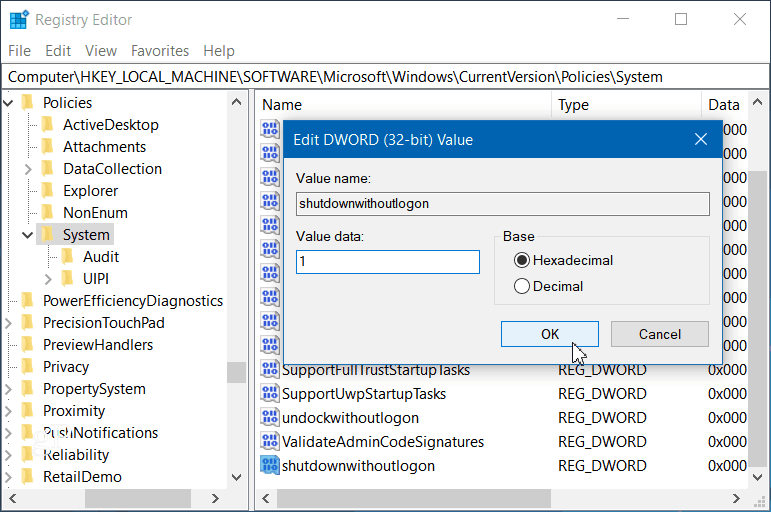
Apenas aperte Tecla do Windows + L para bloquear seu PC e pressione Enter ou deslize para cima para acessar a tela de login. Lá você verá um botão liga / desliga totalmente funcional no canto inferior direito da tela de login.
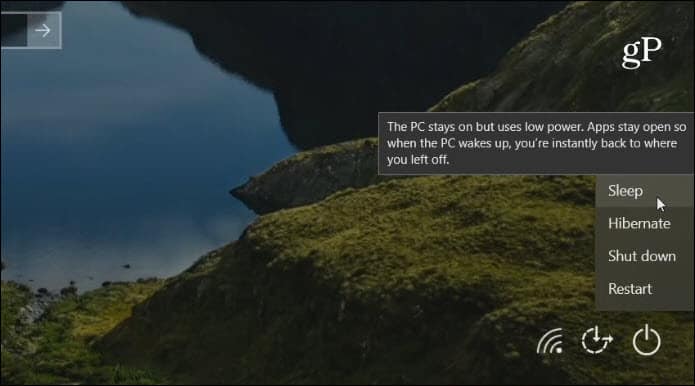
Ou, se você definir o valor para 0, o botão liga / desliga não aparecerá mais.

Se você deseja facilitar o desligamentoseu PC com Windows 10 sem fazer login ou não quer que alguém desligue seu PC, é bom saber que você pode adicionar ou remover o botão liga / desliga de acordo.









![Personalizar a página de login do WordPress [Dica rápida]](/images/geek-stuff/customize-wordpress-login-page-quick-tip.png)
Deixe um comentário